Microsoft Teams 通話和會議中的語音隔離
在繁華的環境中,例如機場、擁擠的工作區,或使用背景聊天的遠端設定,環境噪音可能會干擾Teams通話和會議。 語音隔離是一種進階噪音抑制功能,使用 AI 只針對周圍噪音和其他語音的語音進行篩選,可確保您的同事或客戶在 Teams 會議期間能進行清楚的通訊,而不會讓客戶分心。
運作方式
語音隔離使用Teams平臺內的進階 AI 演算法操作。 當使用者註冊其語音配置檔時,此功能會即時分析音訊輸入,以識別使用者在背景噪音和其他語音中間的語音。 一旦隔離后,語音隔離會採用適配式篩選技術來隱藏干擾喇叭和額外噪音,確保只有使用者的語音會傳送給其他參與者。
附註: 語音隔離功能會先在 Windows 計算機上啟動。 您需要追蹤 MacOS 的支援。
快速入門
-
若要啟用 Teams 通話或會議的語音隔離功能,您必須設定語音配置檔。 若要設定您的語音配置檔,請參閱: 使用 Microsoft Teams 智慧型喇叭識別會議轉譯中的會議內參與者。
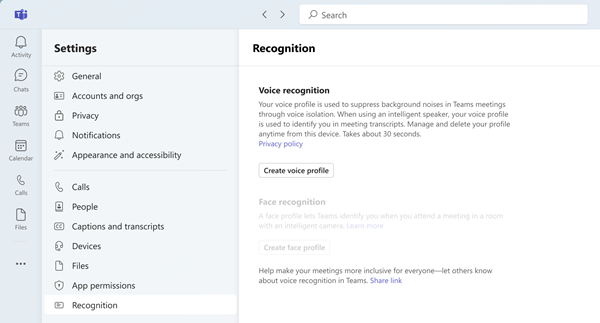
附註: 如果您在 Microsoft Teams 桌面用戶端中沒有看到 [辨識] 索引標籤,您的租使用者可能無法啟用此功能。 如需詳細資訊,請連絡您的IT系統管理員。
-
根據預設,所有 Teams 用戶都會啟用噪音抑制切換開關。 完成語音配置檔的設定後,系統會自動為您選取語音隔離選項。 若要驗證,請繼續進行Teams會議中的 音訊設定,並向下卷動至 [ 噪音抑制 ] 切換開關。 若尚未啟用噪音抑制開關,您應該會看到可用的語音隔離子選項。
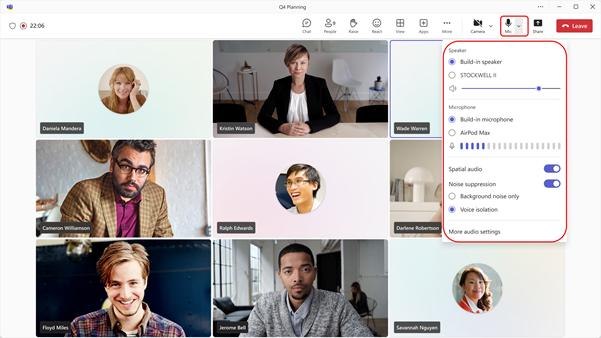
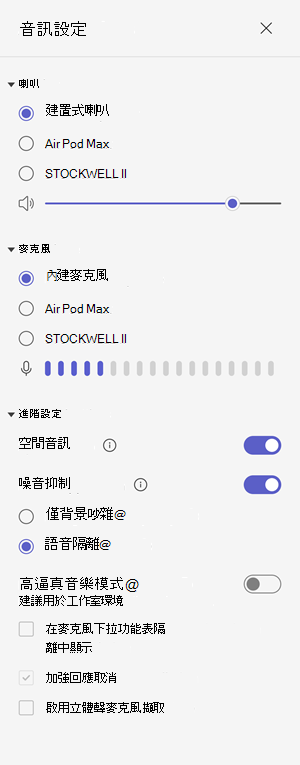
如何使用
啟用語音隔離功能之後,您會看到 Teams 會議的一些變更,以通知您該功能的運作時間和方式。 如需變更的說明,請參閱下表。
|
使用者介面變更 |
代表的意義 |
|---|---|
 |
語音隔離功能已啟用並可供 Teams 通話或會議使用。 |
 |
如果您在 [音訊] 設為靜音的情況下進入會議,您會在橫幅旁看到 [靜音] 圖示。 |
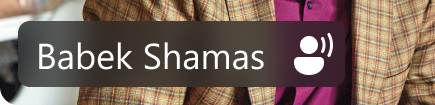 |
只會顯示您的名稱。 未偵測到不想要的音訊,語音隔離處於就緒狀態。 |
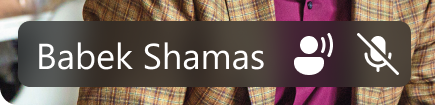 |
偵測到不想要的音訊,正在篩選不想要的噪音和語音。 |
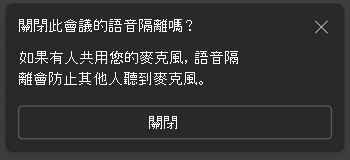 |
如果偵測到附近的某人 (,例如您和同事正在共用目前會議) 的膝上型計算機,您就會收到此通知。 如果您希望對方聽到聲音,請選取 [關閉語音隔離] 選項。 |
疑難排解
我們知道語音隔離對於確保 Teams 通話和會議音訊的品質非常重要。 雖然極為罕見,但若有任何問題,Teams 會立即提醒您,以通知您並建議您如何解決。
若要使用語音隔離功能,用戶必須先註冊他們的語音配置檔。 只要組織已啟用註冊原則,使用者就可以在 Microsoft Teams 桌面用戶端的 [ 設定 - > 辨識 ] 下註冊語音和臉部配置檔。 如果您在註冊語音時遇到任何問題,請確定您在相對安靜的環境中,或嘗試變更連接的麥克風以改善音頻品質。 若要深入瞭解,請流覽使用 Microsoft Teams 智慧型喇叭來識別會議轉譯中的會議室參與者。
附註: 如果您經常看到這些警示,或發現輸出音訊通常不清楚或隱藏,建議您執行下列動作:
-
確定您的 Teams 用戶端已更新。 如果您看到 [更新您的 Teams 用戶端] 的選項,請務必執行此動作,然後再嘗試語音隔離一次。
-
刪除並重新註冊您的語音配置檔,以確保 Teams 擁有最新的語音配置檔,讓語音隔離正常運作。
|
警示 |
代表的意義 |
|---|---|
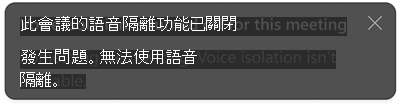 |
開啟 Teams 會議的語音隔離選項時發生問題。 關閉並重新啟動Teams,語音隔離功能將會重載。 |
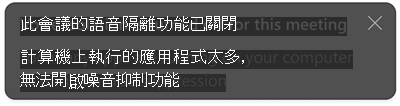 |
您的桌面電腦發生效能問題,目前無法支援在Teams上執行進階噪音抑制模型。 若要解決此問題,請終止在桌面電腦上執行的其他應用程式。 從[音訊] 下拉式清單或 [音訊] 設定重新啟用語音隔離選項。 |
相關文章
減少 Microsoft Teams 會議中的背景噪音 - Microsoft 支援服務
Set-CsTeamsMeetingPolicy (SkypeForBusiness) |Microsoft Learn
使用 Microsoft Teams 智慧型手機辨識會議轉譯中的會議室參與者 - Microsoft 支援服務
在 Teams 會議室 中語音識別 (語音配置檔) 的租使用者管理控制 - Microsoft Teams |Microsoft Learn










